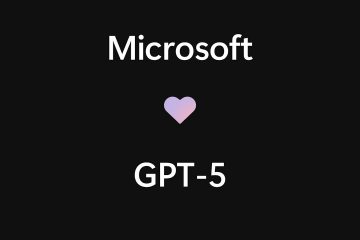El módulo de soporte de compatibilidad (CSM) es una función de UEFI que se usa cuando necesita soporte de BIOS heredado (por ejemplo, para arrancar desde una unidad con particiones MBR).
En las placas base MSI, puede fácilmente actívelo o desactívelo desde la pestaña Configuración del sistema operativo Windows del BIOS. Pero la pregunta principal que he visto de la mayoría de las personas es si habilitarlo o deshabilitarlo.
Entonces, explicaré qué es CSM y lo ayudaré a decidir si debe habilitarlo o deshabilitarlo en este artículo. Por supuesto, también cubriré los pasos de configuración.
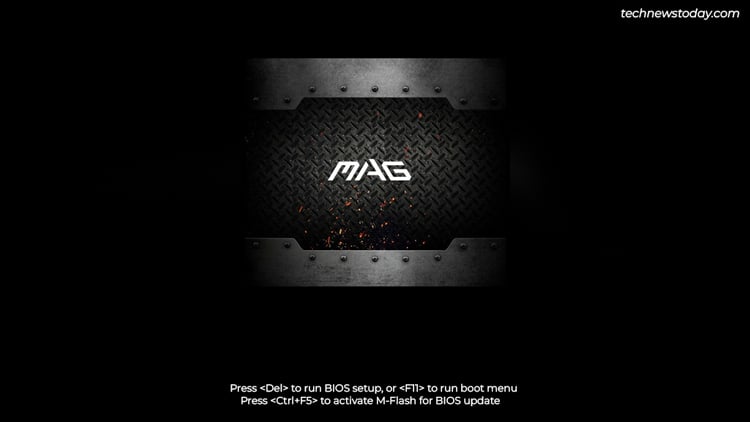
¿Debe usar CSM o UEFI
Como su nombre lo indica, CSM es un componente de UEFI que agrega compatibilidad con versiones anteriores. He visto personas confundidas acerca de si habilitar CSM es seguro o si mejora el rendimiento. Pero no tiene mucho que ver con la seguridad o el rendimiento. Es una característica de compatibilidad.
Sin profundizar demasiado en los tipos de partición (MBR vs GPT), los puntos clave a entender son:
Las unidades de arranque más antiguas solían formatearse con el sabor MBR mientras que la mayoría de los sistemas modernos usan unidades GPT. El BIOS heredado ejecuta el cargador de arranque desde el Registro de arranque maestro (primer sector) de la unidad. UEFI usa un proceso de arranque diferente que involucra ejecutables EFI almacenados en la partición EFI. Esto significa que solo puede iniciar desde una unidad GPT en sistemas UEFI (que son casi todos los sistemas modernos).
Ahora, considere dos escenarios. UEFI solo funciona con Vista y versiones más recientes de Windows. Pero es posible que desee utilizar un sistema operativo más antiguo como XP. O bien, puede tener un sistema operativo reciente como Windows 10 en una unidad MBR. Aquí es donde entra en juego CSM.
Al habilitar CSM, su sistema cambia al proceso de arranque heredado. Esto significa que incluso las unidades o los sistemas operativos más antiguos funcionarán con su sistema UEFI.
Pero esto tiene algunas consecuencias. CSM entra en conflicto con algunas otras funciones de UEFI, como el arranque seguro o la compatibilidad con BAR de cambio de tamaño. Si necesita tales características, querrá deshabilitar CSM en su lugar.
Esperemos que comprenda mejor lo que hace CSM y cómo debe proceder ahora. Pasemos a los pasos reales.
Iniciar en MSI BIOS
Si aún no lo ha hecho, encienda su PC y presione repetidamente Supr o F2 para acceder al BIOS de MSI.
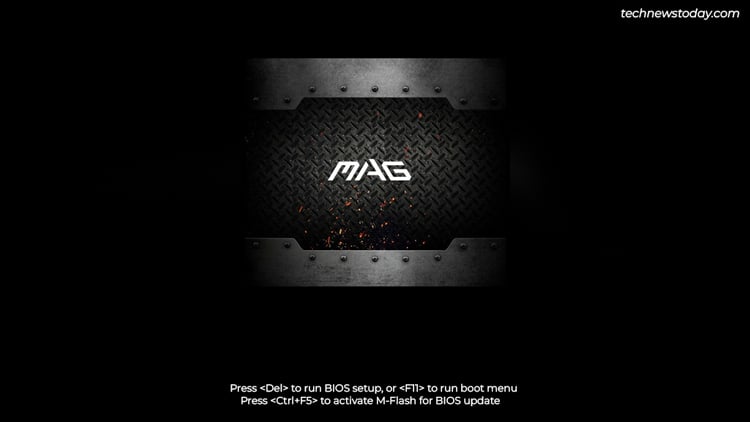
Configuraciones como Fast Boot pueden hacer que la clave de arranque sea inútil en algunos sistemas. En tales casos, puede usar el botón de reinicio para reiniciar la PC 3 veces seguidas. Al hacerlo, accederá al entorno de recuperación.
Allí, seleccione Ver opciones de reparación avanzadas > Solucionar problemas > Opciones avanzadas > Configuración de firmware UEFI para acceder a la interfaz del BIOS.
Configurar CSM en BIOS
Si solo está intentando configurar CSM en este momento, puede hacerlo rápidamente. hágalo en modo EZ.
Presione el botón CSM/UEFI en la parte inferior derecha para elegir el modo que desea usar.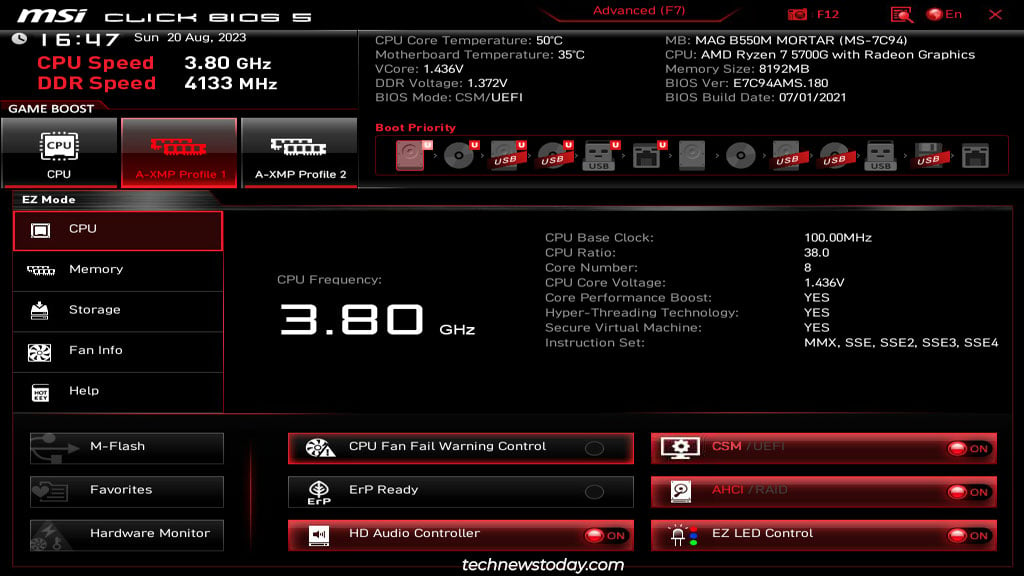
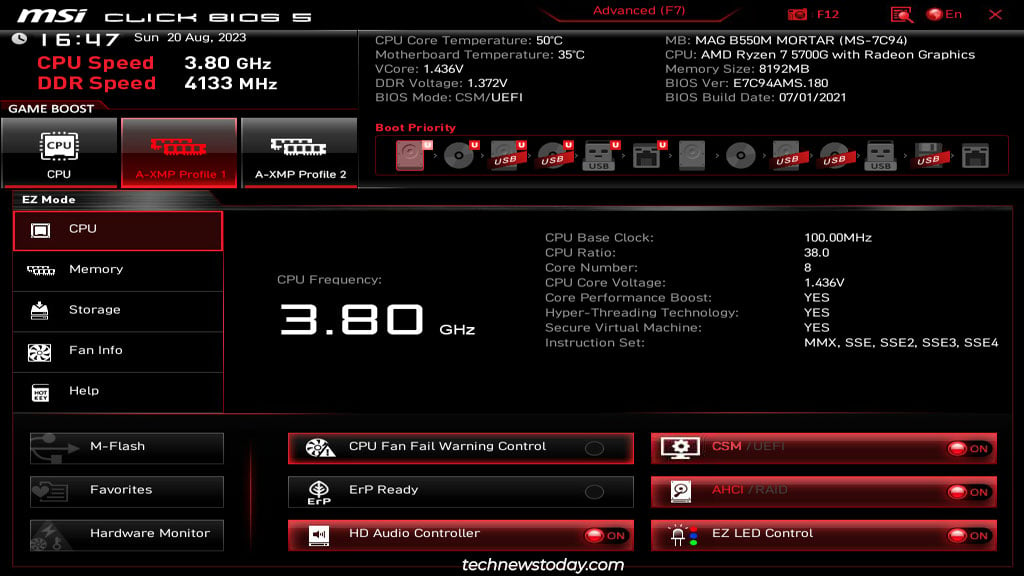 Luego, presione F10 y seleccione Sí para guardar los cambios y salir.
Luego, presione F10 y seleccione Sí para guardar los cambios y salir.
Si desea administrar configuraciones adicionales, como el orden de inicio, el modo avanzado se ajustará mejor.
Presione F7 para cambiar al modo avanzado. Luego, vaya a Configuración > Avanzado > Configuración del sistema operativo Windows.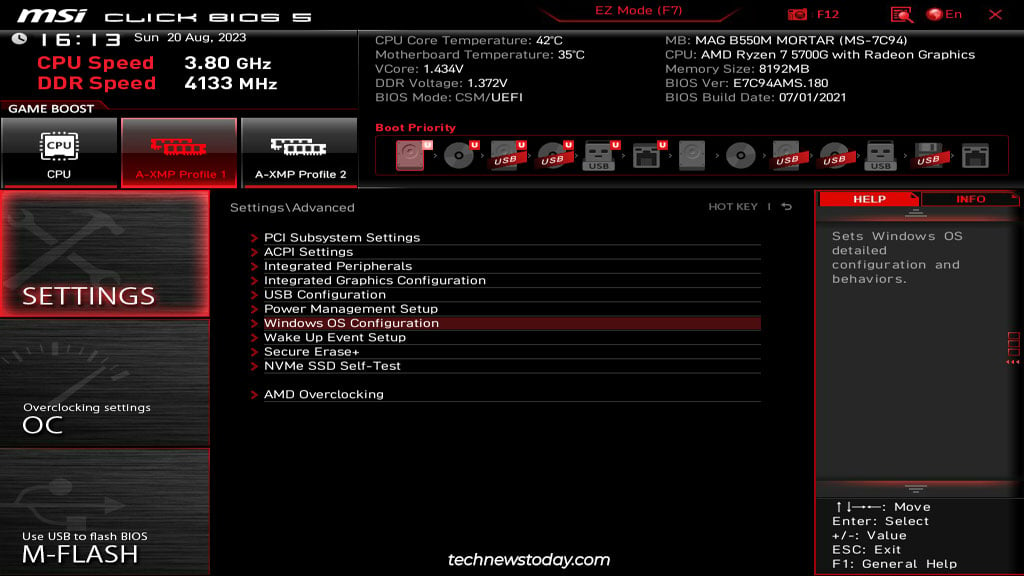
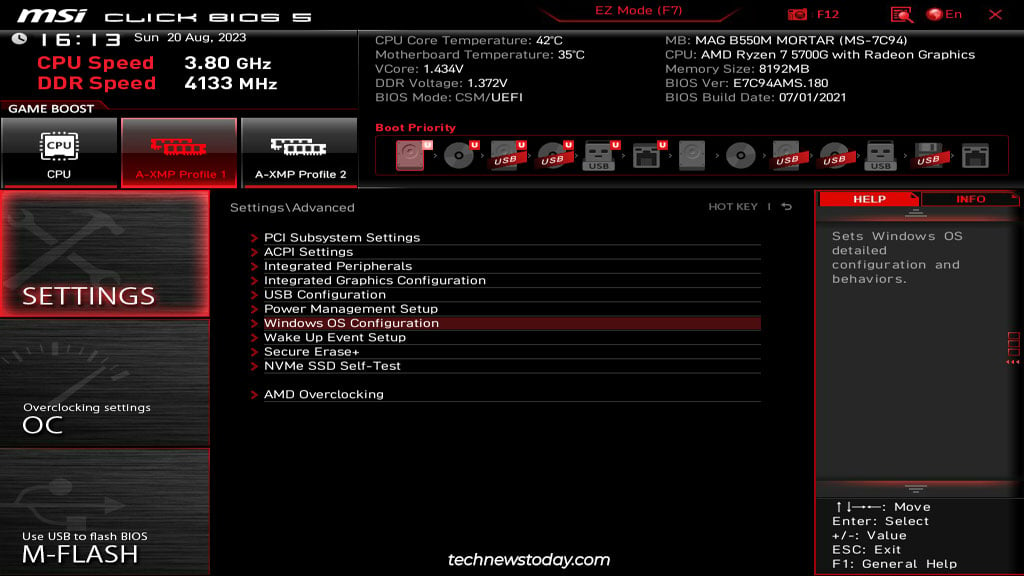 Establezca el modo BIOS UEFI/CSM en CSM o UEFI dependiendo de cuál quieras usar.
Establezca el modo BIOS UEFI/CSM en CSM o UEFI dependiendo de cuál quieras usar.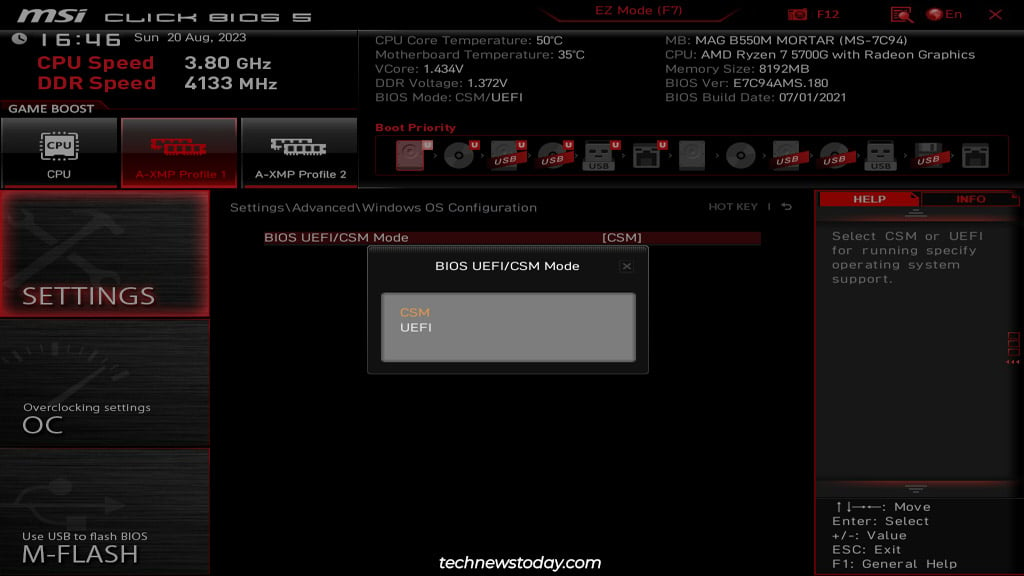
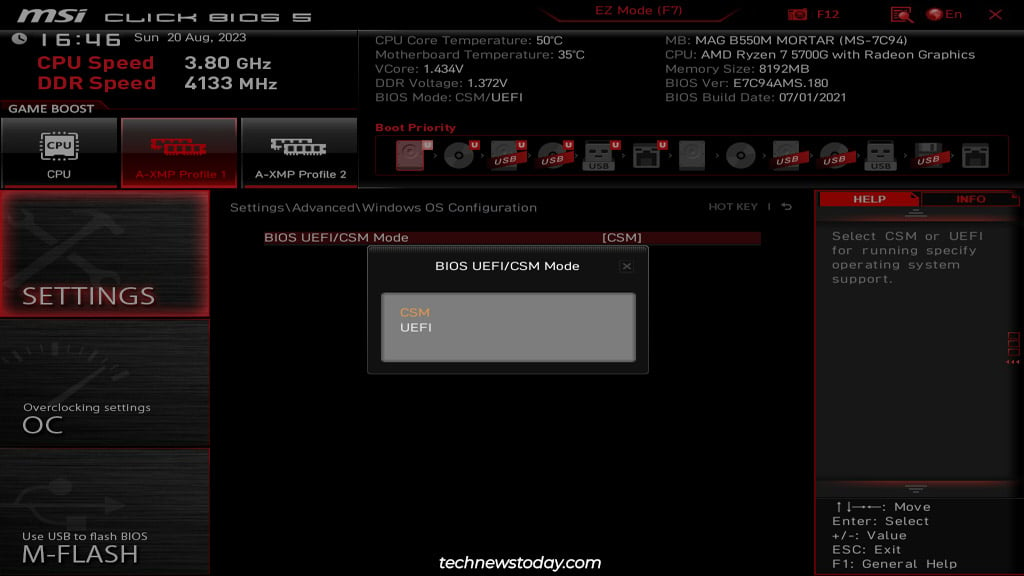 Presione F10 para guardar la nueva configuración y salir del BIOS.
Presione F10 para guardar la nueva configuración y salir del BIOS.
Para recapitular, si usa el modo CSM,
las opciones de arranque heredadas aparecerán en Configuración > pestaña Arranque. Puede cambiar el orden de inicio y colocar cualquier dispositivo heredado en la prioridad más alta ahora. Algunas configuraciones como el arranque seguro pueden volverse inconfigurables.
Si usa el modo UEFI,
las opciones de arranque heredadas desaparecerán y solo podrá usar dispositivos compatibles con UEFI. Puede usar y configurar funciones como Arranque seguro y Redimensionar la compatibilidad con BAR.
La PC no arranca después de deshabilitar CSM
Ya expliqué por qué el modo BIOS y el tipo de partición de la unidad de arranque deben coincidir (Legacy-MBR y UEFI-GPT). Los usuarios a menudo olvidan esto, desactivan CSM e intentan arrancar con una unidad MBR. Esto conduce a un error de dispositivo sin arranque o el sistema no supera la POST.
La solución es simple. Puede habilitar CSM para que su sistema sea compatible con la unidad heredada. O bien, puede usar la herramienta MBR2GPT para convertir el disco MBR a GPT. A diferencia de otros métodos, no tendrá que formatear la unidad si usa esta herramienta.